win10企业版笔记本电脑分屏后不接显示器如何取消 Win10如何关闭电脑分屏功能
更新时间:2024-05-11 14:55:35作者:xiaoliu
Win10企业版笔记本电脑分屏后不接显示器,如何取消分屏功能?在使用Win10操作系统的笔记本电脑时,我们经常会利用分屏功能来提高工作效率,但有时候当我们不再需要分屏或者忘记如何取消分屏时,就会出现一些困扰。如何在不接显示器的情况下取消Win10的分屏功能呢?接下来我们将介绍一些简单的方法来帮助您解决这个问题。
方法如下:
1.第1步、使用win+r打开并运行,输入regedit,点击确定;
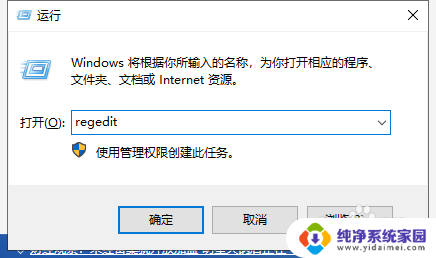
2.第2步、依次展开HKEY_CURRENT_USER\\\\Control Panel\\\\Desktop,双击打开DockMoving项;
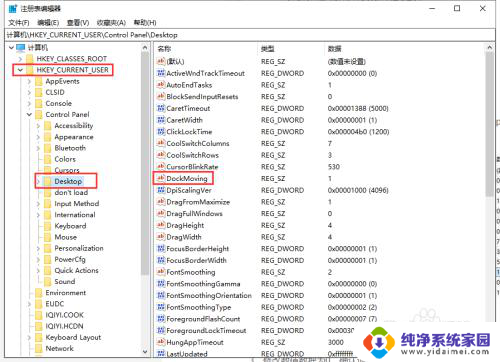
3.第3步、修改数值数据为0,确认退出。
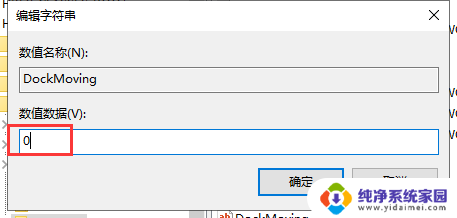
以上就是win10企业版笔记本电脑分屏后不接显示器如何取消的全部内容,如果你遇到这种情况,可以按照以上步骤解决,非常简单快速。
win10企业版笔记本电脑分屏后不接显示器如何取消 Win10如何关闭电脑分屏功能相关教程
- win10怎么关闭分屏 Win10电脑如何关闭分屏功能
- 电脑怎么调分屏显示 win10电脑如何实现双显示器分屏
- 显示器分屏怎么调 win10电脑如何实现分屏到两个显示器
- 电脑连接显示器不显示 win10笔记本电脑连接显示器黑屏
- 笔记本电脑连显示器没反应 win10笔记本电脑连接显示器黑屏
- 多屏 显示 电脑 win10电脑如何实现双显示器分屏
- 电脑在哪里调分辨率 WIN10如何调整笔记本电脑的屏幕分辨率
- windows10多屏幕显示 win10电脑如何配置双显示器分屏显示
- 笔记本和显示屏扩展分屏,怎么切换 win10笔记本如何连接外接显示屏
- 笔记本外接显示器关闭笔记本屏幕合上 win10合上笔记本不关闭屏幕设置方法
- 怎么查询电脑的dns地址 Win10如何查看本机的DNS地址
- 电脑怎么更改文件存储位置 win10默认文件存储位置如何更改
- win10恢复保留个人文件是什么文件 Win10重置此电脑会删除其他盘的数据吗
- win10怎么设置两个用户 Win10 如何添加多个本地账户
- 显示器尺寸在哪里看 win10显示器尺寸查看方法
- 打开卸载的软件 如何打开win10程序和功能窗口